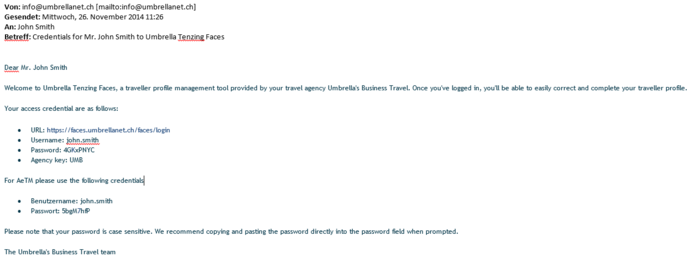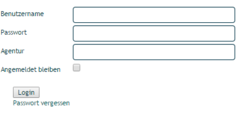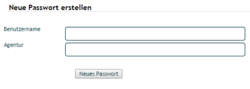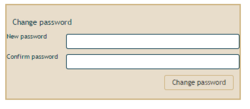Login und Passwort: Unterschied zwischen den Versionen
| Zeile 24: | Zeile 24: | ||
[[Image:Login Page.PNG|700px|Login Page]] | [[Image:Login Page.PNG|700px|Login Page]] | ||
| − | |||
| − | |||
| − | |||
| − | |||
| − | |||
| − | |||
| − | |||
== Datenschutzbestimmungen == | == Datenschutzbestimmungen == | ||
| Zeile 38: | Zeile 31: | ||
[[Image:Datenschutzbestimmungen.PNG|250px|Datenschutzbestimmungen]] | [[Image:Datenschutzbestimmungen.PNG|250px|Datenschutzbestimmungen]] | ||
| − | == Erneuerung Passwort == | + | == Passwort == |
| + | |||
| + | === Erneuerung Passwort === | ||
Das Passwort muss alle 90 Tage erneuert werden. | Das Passwort muss alle 90 Tage erneuert werden. | ||
| Zeile 44: | Zeile 39: | ||
Das Passwort muss mindestens 8 Zeichen enthalten und mindestens einen Buchstaben und eine Zahl enthalten. | Das Passwort muss mindestens 8 Zeichen enthalten und mindestens einen Buchstaben und eine Zahl enthalten. | ||
| − | == Neues Passwort anfordern == | + | === Neues Passwort anfordern === |
Hat ein Benutzer sein Passwort vergessen, kann ein neues Passwort angefordert werden. | Hat ein Benutzer sein Passwort vergessen, kann ein neues Passwort angefordert werden. | ||
| Zeile 52: | Zeile 47: | ||
| + | [[Image:new_password.PNG|250px|new_password]] | ||
| − | [[Image: | + | === Temporäres Passwort ändern === |
| + | |||
| + | Beim erstmaligen Einstieg muss das temporäre Passwort vom Zugangsdaten Email verändert werden. | ||
| + | Das Passwort muss mindestens 8 Zeichen enthalten und mindestens einen Buchstaben und eine Zahl enthalten | ||
| + | |||
| + | [[Image:Change Password.PNG|250px|Change_Password]] | ||
| − | == Passwort gesperrt == | + | === Passwort gesperrt === |
Nach dreimalige Falscheingabe der Zugangsdaten wird der User für 10 Minuten gesperrt. | Nach dreimalige Falscheingabe der Zugangsdaten wird der User für 10 Minuten gesperrt. | ||
| Zeile 61: | Zeile 62: | ||
[[Image:PW_gesperrt.PNG|250px|PW_gesperrt]] | [[Image:PW_gesperrt.PNG|250px|PW_gesperrt]] | ||
| + | |||
| + | === Passwort mit AeTM-Integration === | ||
Version vom 12. Februar 2015, 13:21 Uhr
Inhaltsverzeichnis
Übersicht
Für das Login in die Umbrella Tenzing Suite braucht es:
- Benutzernamen
- Passwort
- Agency-Key
Diese werden entweder einem Reisenden , Besteller , Genehmiger oder einem Administrator bzw. Profilmanager Profilmanager zugeteilt.
Arbeitsabläufe / Prozesse
Zugangsdaten
Die Zugangsdaten werden per Email versendet. Zugangsdaten können durch Besteller, Genehmiger, Administrator/Profilmanager und Supporter versendet werden.
Login
Über die URL https://faces.umbrellanet.ch/faces/login kann mit den erhaltenen Zugangsdaten eingestiegen werden.
Datenschutzbestimmungen
Nach dem erstmaligen Einstieg müssen die Datenschutzbestimmungen akzeptiert werden.
Passwort
Erneuerung Passwort
Das Passwort muss alle 90 Tage erneuert werden.
Das Passwort muss mindestens 8 Zeichen enthalten und mindestens einen Buchstaben und eine Zahl enthalten.
Neues Passwort anfordern
Hat ein Benutzer sein Passwort vergessen, kann ein neues Passwort angefordert werden.
Temporäres Passwort ändern
Beim erstmaligen Einstieg muss das temporäre Passwort vom Zugangsdaten Email verändert werden. Das Passwort muss mindestens 8 Zeichen enthalten und mindestens einen Buchstaben und eine Zahl enthalten
Passwort gesperrt
Nach dreimalige Falscheingabe der Zugangsdaten wird der User für 10 Minuten gesperrt. Für den sofortigen Zugriff muss eine neues Passwort angefordert werden.